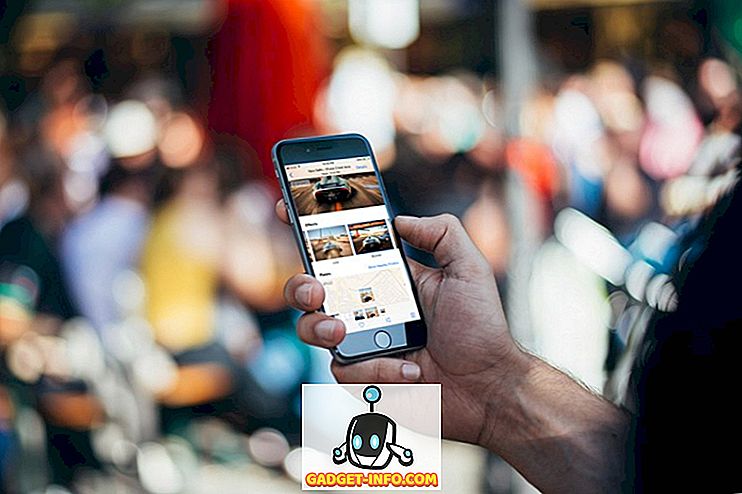Kétféle ember létezik: azok, akik nem bánják, ha egy alkalmazás vagy szolgáltatás megváltoztatja a felületét, és azok, akik nagyon ellenzik. Amikor a Spotify legújabb újratervezéséről van szó, az utóbbi csoport az órával növekszik.
A Spotify megkezdte a Web Player felület teljes felújítását. Tehát, ha meghallgatod a Spotify lejátszási listáidat a böngészőben, és még mindig nem láttad ezt, akkor tedd magad, mert jön. És talán nem tetszik, ha megkapod. Ezért megmutatjuk Önnek a gyors megoldást a régi Spotify interfész (és az összes funkciójának) visszaállításához.
Mi az a rossz az új Spotify webes lejátszó interfészrel?
Vizuális szempontból az új Spotify interfész nem olyan rossz; sőt, még vonzóbb is lehet. Elegáns, modern és elég egyszerű.


A régi Spotify interfész visszaállítása a Chrome-ban
Szerencsére van egy megoldás, amely lehetővé teszi, hogy visszatérjen a régi Spotify Web Player felülethez - legalábbis mostanáig. Valószínű, hogy a Spotify a jövőben véget vet ennek, de jelenleg elég jól működik.
1. Először szüksége lesz egy böngészőbővítményre, amely megváltoztathatja a böngésző felhasználói ügynök karakterláncát . Ez a kiterjesztés nagyon egyszerűsített módon lehetővé teszi a böngészőnek (mondjuk a Chrome-nak), hogy egy másik böngésző (például a Firefox) megjelenítését teszi lehetővé a webhely elérésekor.
Egyes webhelyek felületük egy másik változatát mutatják, attól függően, hogy egy új vagy egy régi böngészőből érik-e el őket, és ez az, amit a példánkban kihasználunk.
Ehhez több hasonló kiterjesztés is létezik. A Google Chrome-ban telepítheti a felhasználó-ügynök-váltót a Chrome-ra vagy a Google Chrome felhasználó-ügynök-váltójára (igen, a nevek nagyon kreatívak). Ebben a példában az elsőt használom.
2. Írja be a player.spotify.com nevet a címsorba a Web Player felület eléréséhez. Jelentkezzen be a Spotify fiókjába. Figyeljük meg, hogy átirányítják a open.spotify.com címre . Ez az új felület. Csak egy kicsit szenvedjen rajta.
3. Ezután kattintson a bővítmény gombjára a Chrome kiterjesztési sávjában, hogy kiválassza a felhasználói ügynök karakterláncát. „ Firefox 33-t használok a Windows-on ”, de megpróbálhatod másokra váltani, ha ez nem működik Önnek.


Ennek a hasznos tippnek a hitele a Reddit Noihctlax felhasználónak szól, aki erre a szálra rámutatott. Köszönöm, Noihctlax!
Természetesen előfordulhat, hogy a weben lévő többi felhasználó ugyanazt a megoldást találta - hálásak vagyunk nekik is.
Szerezd meg az Old Spotify felületet más böngészőkben
Ha a Chrome nem a kívánt webböngésző, ne aggódjon. Ugyanez az elv érvényes: csak a felhasználói ügynök karakterláncát kell módosítania, és kövesse az előző részben leírt lépéseket.
Firefox
A Firefox felhasználók a felhasználói ügynök felülírójához vagy a felhasználó-ügynök kapcsolóhoz fordulhatnak. A felhasználói ügynökökkel kapcsolatos kiterjesztések keresési eredményei több lehetőséget kínálnak, ha ezek a két nem működnek.

Szafari
A Safari felhasználóknak kicsit át kell ásniuk a preferenciák párbeszédablakát. Keresse meg a Beállítások> Speciális lapot, és engedélyezze a Fejlesztés menüt.

Ha a Safari ablakban láthatja a menüt, nyissa meg a felhasználói ügynök almenüt. Itt kényszerítheti a Safari-t, hogy más böngészőként azonosítsa.

Microsoft Edge
A Microsoft Edge hasonló megközelítéssel rendelkezik. A fejlesztői eszközöket az F12 gomb megnyomásával kell elérnie. Keresse meg és nyissa meg az Emuláció lapot. Itt két legördülő menü található, ahol testreszabhatja a böngészőprofilt és a felhasználói ügynök karakterláncát.

Megvan a régi Spotify webes lejátszó interfész?
Ez a megoldás lehetővé teszi, hogy hozzáférjen a régi Spotify Web Player felülethez, függetlenül az előfizetési tervétől. Amint már említettük, teljesen lehetséges, hogy a Spotify hamarosan megvalósít egy módot ennek megelőzésére. Megpróbáljuk frissíteni ezt a cikket új információkkal és tippekkel, amikor azok megjelennek.
Addig élvezze a zenét, ahogy akarja.
Mi a véleménye az új Spotify Web Player felületről? Szeretem vagy gyűlöli? Ez a trükk működik az Ön számára? Mondja el nekünk az alábbi megjegyzéseket - ha bajod van, valaki segíthet!
Képhitelek: Microsoft Dokumentumok, Spotify Közösség, Mozilla kiegészítők.